의문
문제: [Fix] Windows에서 파일 이름을 변경할 때 파일 미리보기가 작동하지 않음
이봐. 파일 이름을 바꿀 때 내 컴퓨터에 문제가 있습니다. 그 이후에는 파일을 미리 볼 수 없습니다. 이름을 변경하면 파일을 미리 볼 수 없습니다. 파일 탐색기 문제입니까? 아니면 이 문제를 해결하기 위해 뭔가를 할 수 있습니까? 저는 Windows 10 컴퓨터를 사용하며 업데이트가 최신입니다. 도와주세요. 짜증난다
해결 답변
Windows에서 파일 이름을 변경할 때 파일 미리보기가 작동하지 않는 것은 기본 설정 변경으로 인해 시스템에서 자주 발생하는 문제입니다. 사용자[1] 온라인으로 문제를 보고하고 여러 파일이 있을 때 불만을 야기하는 문제에 대해 불평 처리, 변경 및 작업 미리보기 방법의 부족은 시간 손실을 유발하고 때로는 다른 문제.
미리보기 창은 탐색기의 기능으로, 제대로 수행되지 않으면 화면에 "파일을 찾을 수 없습니다"라는 메시지가 표시될 수도 있습니다. 코드가 있거나 없는 오류는 사용자에게 좌절감을 줄 수 있으며 종종 정확히 그렇게 합니다. 파일 이름을 바꾸는 것만으로는 이에 대한 원인이 아니지만 이에 기여할 수 있는 추가 문제가 있습니다. 그러나 문제를 해결할 수 있습니다.
사용 가능한 미리 보기 없음은 Windows에서 파일 이름을 바꿀 때 파일 미리 보기 창이 없거나 작동하지 않을 때 화면에 나타나는 오류일 수도 있습니다. 때때로 파일 형식이 제한될 수 있으며 이것이 문제일 수 있습니다. 이미지 미리보기는 작동하지만 다른 파일이나 비디오나 오디오와 같은 다른 미디어 조각은 작동하지 않을 수 있습니다.
시스템에서 이러한 문제에 대한 문제는 버그가 있는 Windows 업데이트와 관련이 있을 수 있습니다. 이는 종종 일반적인 기능 오류로 이어지기 때문입니다.
[2] 이것은 BSOD와 같은 중요한 문제가 아닙니다.[3] 또는 맬웨어이므로 당황하지 마십시오. 그러나 원인을 해결하여 문제를 해결하는 것이 정말 중요합니다. 영향을 받는 시스템 데이터가 일반적인 기능에 문제를 일으킬 수 있기 때문에 Windows에서 파일 이름을 변경할 때 미리 보기 창이 작동하지 않는 문제는 시스템 파일 검사 검사를 활성화하여 수정할 수 있습니다.![[Fix] Windows에서 파일 이름을 변경할 때 파일 미리보기가 작동하지 않음 [Fix] Windows에서 파일 이름을 변경할 때 파일 미리보기가 작동하지 않음](/f/25ffc093b724a0a7609680499026d549.jpg)
시스템의 손상되거나 손상된 파일은 더 심각한 문제를 유발할 수 있으므로 다음과 같은 도구로 시스템을 스캔하십시오. 이미지 변경맥 세탁기 X9 기계로 이러한 문제를 해결할 수 있을 뿐만 아니라 컴퓨터의 성능을 크게 향상시킬 수 있습니다. 이러한 파일은 OS 설치 실패 또는 타사 응용 프로그램이 호환되지 않는 경우 손상될 수 있습니다.
파일 이름을 변경할 때 작동하지 않는 파일 미리보기 문제를 수정하는 방법이 있습니다. 가이드에 따라 몇 가지 방법을 시도해 보세요. 물론 파일 이름에 없어야 하는 특정 문자가 있다는 것을 항상 기억하십시오. # 또는 다른 기호와 같습니다.
방법 1. 레지스트리 편집
손상된 시스템을 복구하려면 라이센스 버전을 구입해야 합니다. 이미지 변경 이미지 변경.
- 때리다 창 그리고 아르 자형 열 수 있는 키 달리다 상자.
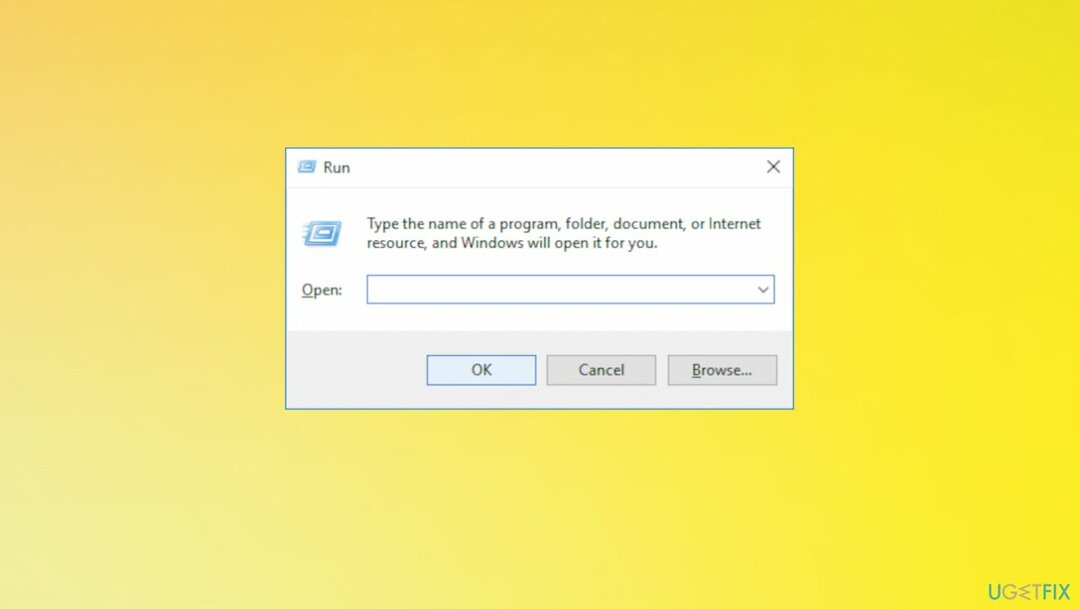
- 유형 regedit Enter 또는 확인을 누르십시오.
- Regedit에서 다음으로 이동하십시오.
HKEY_LOCAL_MACHINE\\SOFTWARE\\Microsoft\\Windows\\CurrentVersion\\PreviewHandlers - 사용하려는 미리 보기의 값 이름을 복사합니다.
- 이동 :
HKEY_CLASSES_ROOT\\.pdf\\shellex\\{8895b1c6-b41f-4c1c-a562-0d564250836f} - 기본값을 이전에 복사한 값 이름으로 변경합니다.
방법 2. SFC 실행
손상된 시스템을 복구하려면 라이센스 버전을 구입해야 합니다. 이미지 변경 이미지 변경.
- 명령 프롬프트를 관리자로 엽니다.
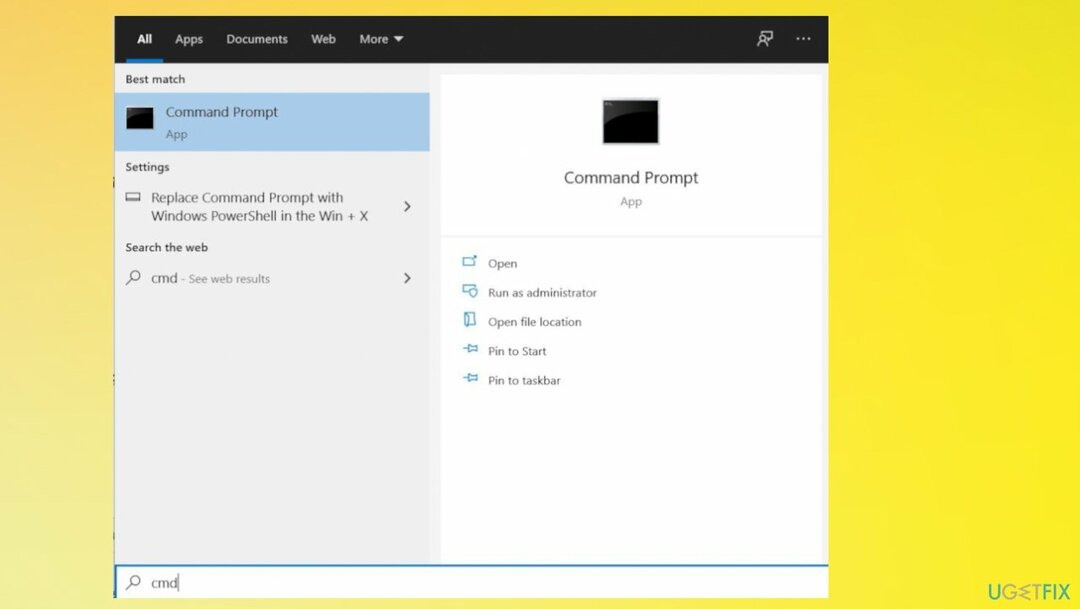
- 입력 명령: sfc /scannow
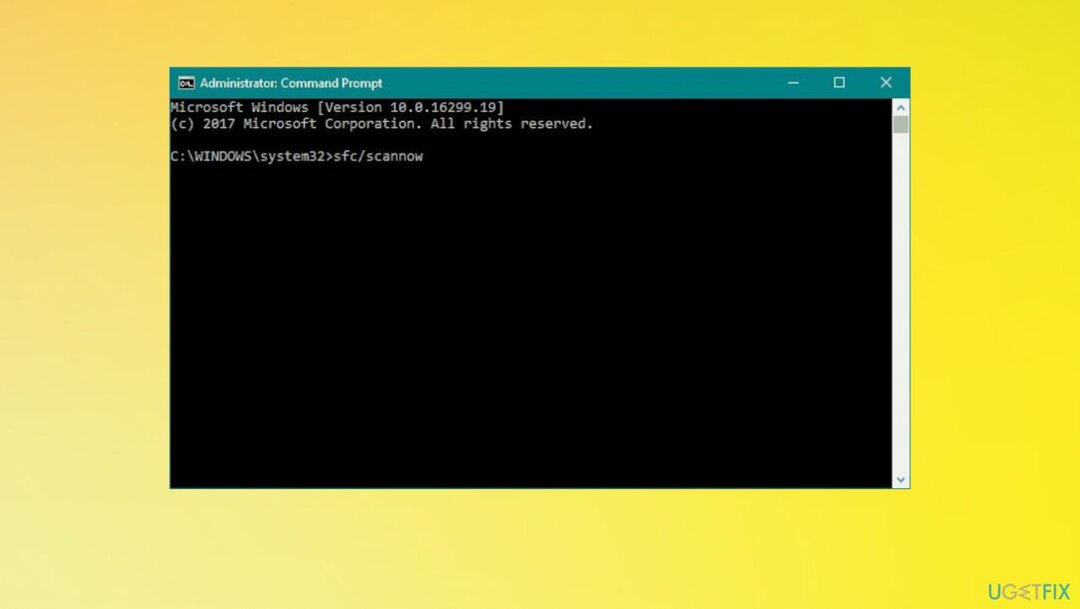
- 시스템 파일 검사기 유틸리티가 누락된 시스템 파일을 감지하고 복원하도록 합니다.
- 기계를 다시 시작하십시오.
방법 3. 미리보기 창 활성화
손상된 시스템을 복구하려면 라이센스 버전을 구입해야 합니다. 이미지 변경 이미지 변경.
- 열려있는 파일 탐색기.
- 로 전환 보다 부분.
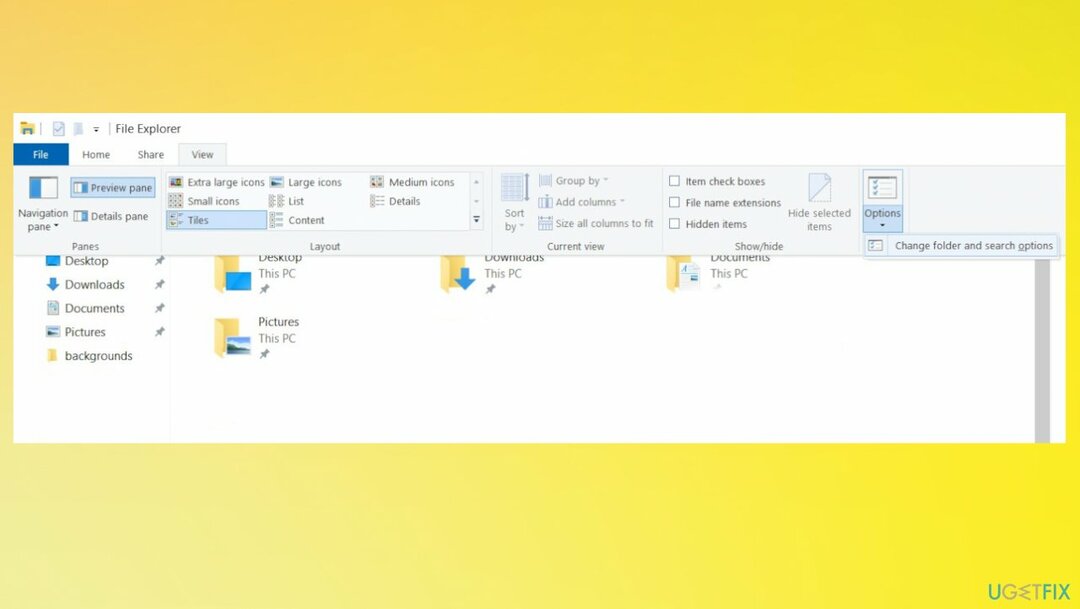
- 고르다 옵션 메뉴로 이동한 다음 폴더 및 검색 옵션 변경 단추.
- 폴더 옵션 섹션에서.
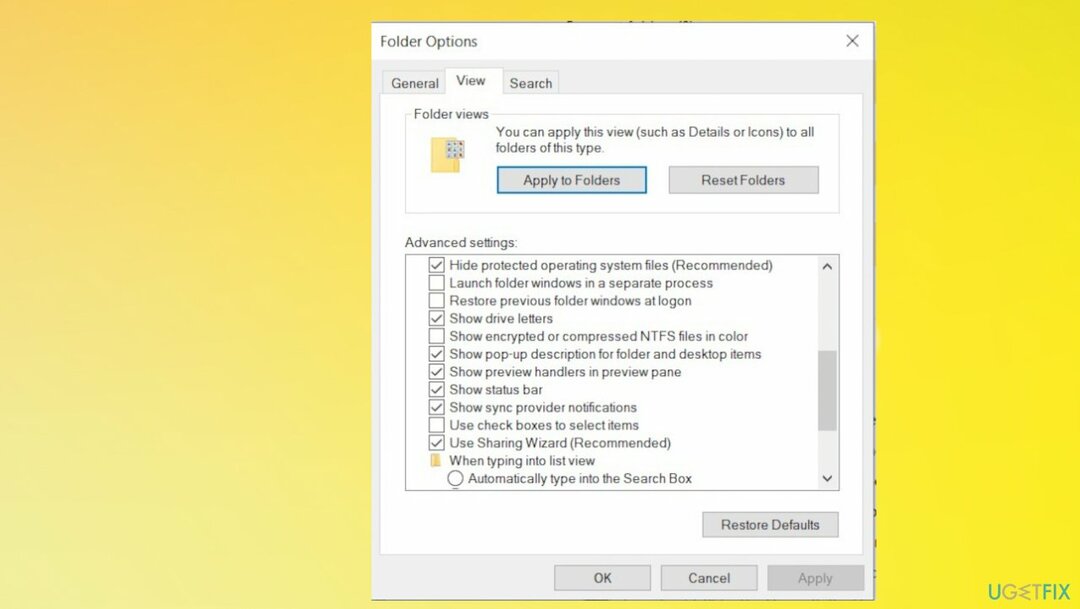
- 로 전환 보기 탭.
- 에 대한 확인란을 선택하십시오. 미리보기 처리기 표시미리보기 창에서
자동으로 오류 복구
ugetfix.com 팀은 사용자가 오류를 제거하기 위한 최상의 솔루션을 찾도록 돕기 위해 최선을 다하고 있습니다. 수동 수리 기술로 어려움을 겪고 싶지 않다면 자동 소프트웨어를 사용하십시오. 모든 권장 제품은 당사 전문가의 테스트 및 승인을 거쳤습니다. 오류를 수정하는 데 사용할 수 있는 도구는 다음과 같습니다.
권하다
지금 그것을 할!
수정 다운로드행복
보장하다
지금 그것을 할!
수정 다운로드행복
보장하다
Reimage를 사용하여 오류를 수정하지 못한 경우 지원 팀에 도움을 요청하십시오. 귀하의 문제에 대해 알아야 한다고 생각하는 모든 세부 정보를 알려주십시오.
특허 받은 이 수리 프로세스는 사용자 컴퓨터에서 손상되거나 누락된 파일을 대체할 수 있는 2,500만 개의 구성 요소 데이터베이스를 사용합니다.
손상된 시스템을 복구하려면 라이센스 버전을 구입해야 합니다. 이미지 변경 맬웨어 제거 도구.

VPN은 다음과 관련하여 중요합니다. 사용자 개인 정보. 쿠키와 같은 온라인 추적기는 소셜 미디어 플랫폼 및 기타 웹사이트뿐만 아니라 인터넷 서비스 제공업체 및 정부에서도 사용할 수 있습니다. 웹 브라우저를 통해 가장 안전한 설정을 적용하더라도 인터넷에 연결된 앱을 통해 계속 추적할 수 있습니다. 게다가 Tor와 같은 개인 정보 보호에 중점을 둔 브라우저는 연결 속도가 느려 최적의 선택이 아닙니다. 귀하의 궁극적인 개인 정보를 위한 최상의 솔루션은 개인 인터넷 액세스 – 익명으로 온라인에서 보안을 유지하십시오.
데이터 복구 소프트웨어는 당신을 도울 수 있는 옵션 중 하나입니다 파일 복구. 파일을 삭제하면 허공으로 사라지지 않습니다. 파일 위에 새 데이터가 기록되지 않는 한 시스템에 남아 있습니다. 데이터 복구 프로 하드 드라이브에서 삭제된 파일의 작업 복사본을 검색하는 복구 소프트웨어입니다. 이 도구를 사용하면 귀중한 문서, 학교 과제, 개인 사진 및 기타 중요한 파일의 손실을 방지할 수 있습니다.